不用開雲端或傳 LINE!一文教會你 Android、電腦「傳檔案」新方法
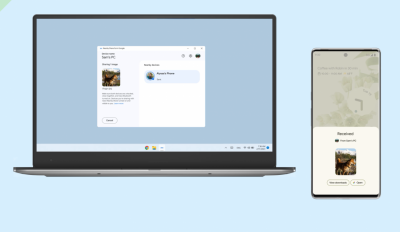 (圖/翻攝Google部落格)
(圖/翻攝Google部落格)
Google 本週正式向多數國家開放 Windows 版本的「鄰近分享」,讓 Android、PC 跨平台傳檔案、圖片更加方便,如何操作?《自由 3C 頻道》這篇文章讓你學到會。
「鄰近分享」需要一定的硬體規格支援,PC 電腦至少要是 64 位元的 Windows 10、11 版本,另外不支援 ARM 裝置(如 Surface Pro X)。手機需為 Android 6.0 以上版本,電腦、手機都得支援藍牙連線,且需要開啟 WiFI 或是乙太網路,並且在 5 公尺內使用相同網路。
請繼續往下閱讀...
首先第一步使用 PC 電腦,前往 Google 官網下載安裝「鄰近分享」的程式,接著確定手機、電腦都有開啟藍牙和「鄰近分享」功能(程式)。
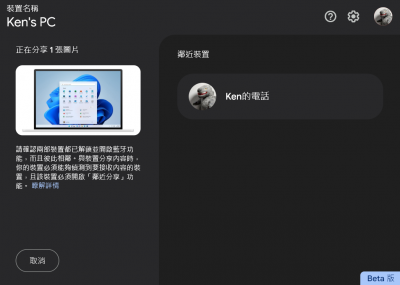 將圖片、文件拉近視窗內,旁邊就會跳出附近支援接收的手機。(圖/程式內截圖)
將圖片、文件拉近視窗內,旁邊就會跳出附近支援接收的手機。(圖/程式內截圖)
若要從電腦傳送檔案至手機,先開啟「鄰近分享」視窗,直接將檔案拉近其中,等待系統搜尋到想要傳送的手機,點選確認,手機就能收到接收通知。
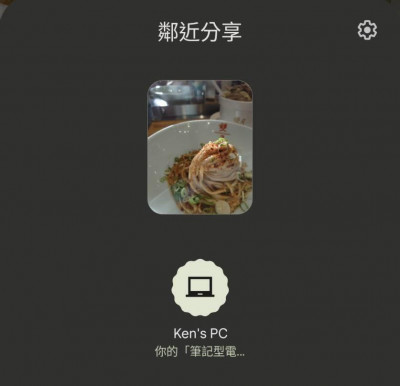 手機流程與 Android 一般的鄰近分享一樣。(圖/程式內截圖)
手機流程與 Android 一般的鄰近分享一樣。(圖/程式內截圖)
從手機傳送至電腦,則是選擇檔案的「分享」按鈕找到「鄰近分享」,確認要傳送的裝置,點擊後即可。用戶能在 PC 版本的「鄰近分享」-「設定」選擇檔案預設的儲存路徑。
記者實測,網路傳送速度並不快,約落在每秒 100kb 上下,一張照片都得花上數妙,倘若有大容量檔案,或許使用雲端仍是比較迅速,然而若得使用公用或他人的電腦,使用「鄰近分享」無須登入帳號,較能確保隱私安全,且也非常方便。
微軟證實 Windows 11 中文輸入法有災情!官方公布 7 步驟應急方法
鄭重聲明:本文版權歸原作者所有,轉載文章僅為傳播信息之目的,不構成任何投資建議,如有侵權行為,請第一時間聯絡我們修改或刪除,多謝。
標題:不用開雲端或傳 LINE!一文教會你 Android、電腦「傳檔案」新方法
地址:https://www.twnewsletter.com/article/3366.html
